
- •Содержание
- •5 Аварийные ситуации 91
- •6 Список сокращений и обозначений 92
- •3Подготовка к работе
- •3.1Состав и содержание дистрибутивного носителя данных
- •3.2Порядок загрузки данных и программ
- •3.3Порядок проверки работоспособности
- •4Описание операций
- •4.1Поиск договоров
- •4.2Формирование «корзины» потребностей
- •4.2.1Закладка Поиск оферт
- •4.2.1.1Поиск оферт
- •4.2.1.2Просмотр сведений об оферте
- •4.2.1.3Просмотр сведений о поставщике
- •4.2.1.4Добавление оферты в «корзину» потребностей
- •4.2.1.5Одновременное добавление оферты в «корзину» потребностей и формирование проекта договора на ее основе
- •4.2.1.6Формирование печатной формы оферты
- •4.2.2Закладка Корзина
- •4.2.2.1Поиск оферт, добавленных в «корзину» потребностей
- •4.2.2.2Просмотр договоров, существующих в рамках оферты
- •4.2.2.3Формирование проекта договора на основе одной или нескольких оферт
- •4.2.2.4Удаление оферты из «корзины» потребностей
- •4.2.3Формирование проекта договора
- •Продолжение рисунка 130 - Экранная форма проекта договора после сохранения первоначальных сведений
- •4.2.3.1Закладка Общие сведения
- •Формирование отзыва о поставщике и его рейтинга
- •4.2.3.2Закладка Предмет договора
- •4.2.3.3Закладка Заключение
- •Направление проекта договора поставщику
- •Направление проекта договора на согласование другому пользователю еаист – сотруднику той же организации
- •Получение ответа от поставщика
- •Подписание проекта договора
- •Отказ от заключения
- •4.2.3.4Закладка Заметки
- •4.2.3.5Закладка История записей
- •4.2.4Ввод дополнительного соглашения по договору
- •4.2.5Формирование писем по претензионной работе по договору
- •4.2.5.1Закладка Информация
- •4.2.5.2Закладка Письма
- •4.2.5.3Закладка Суд
- •4.2.5.4Закладка Направление сведений в фас
- •4.2.5.5Закладка Результат
- •4.2.5.6Закладка История
- •4.2.5.7Подписание сведений о претензионной работе эп
- •4.2.5.8Удаление записи о претензионной работе
- •4.2.5.9Письма по претензионной работе
- •4.2.6Отправка и согласование отчетных документов об исполнении договора
- •4.2.6.1Согласование отчетных документов
- •4.2.6.2Отклонение отчетных документов
- •4.2.7Формирование сведений об оплате поставленной продукции в соответствии с условиями договора
- •4.2.7.1Просмотр сведений о поступлении
- •4.2.7.2Ввод сведений о платежах
- •4.2.8Ввод сведений на закладке Завершение
- •4.2.9Регистрация сведений о качестве исполнения договора
- •4.2.10Расторжение договора
- •4.2.10.1Расторжение контракта по согласованию сторон
- •4.2.10.2Расторжение контракта по решению суда
- •4.2.11Просмотр и добавление сведений о нарушении
- •5.2.2Несанкционированное вмешательство в Подсистему
- •6Список сокращений и обозначений
- •Шаблоны уведомлений, направляемые пользователям
- •Уведомление о направлении проекта контракта заказчиком
- •Уведомление о подписании проекта контракта заказчиком
- •Уведомление об отказе от заключения контракта заказчиком
- •Уведомление о продлении заказчиком срока ответа на высланный проект контракта
4.2.5.8Удаление записи о претензионной работе
Кнопка
![]() предназначена для удаления записи о
претензионной работе. Для этого требуется
выделить строку со сведениями о
претензионной работе, нажать кнопку
и подтвердить удаление в открывшемся
окне «Удаление» с помощью кнопки
предназначена для удаления записи о
претензионной работе. Для этого требуется
выделить строку со сведениями о
претензионной работе, нажать кнопку
и подтвердить удаление в открывшемся
окне «Удаление» с помощью кнопки
![]() (рисунок 73).
(рисунок 73).

Рисунок 73 – Диалоговое окно «Удаление»
4.2.5.9Письма по претензионной работе
При первом сохранении письмам присваивается статус «Ввод сведений». При подписании писем ЭП, система проверяет корректность введённых сведений. В случае если сведения корректны:
система направляет сведения о письме по претензионной работе в личный кабинет адресата;
система фиксирует статус письма доставки в личный кабинет адресата;
отправленному письму по претензионной работе присваивается статус «Доставлено»;
данные по письму по претензионной работе становятся недоступными для редактирования;
поставщику и заказчику направляется уведомление о статусе доставки письма по претензионной работе.
4.2.6Отправка и согласование отчетных документов об исполнении договора
Закладка Отчетные документы поставщика отображается для договоров, находящихся в статусе «Зарегистрирован (Заключен)» и «Исполнен».
На закладке Отчетные документы поставщика отображаются отчетные документы об исполнении, направленные поставщиком на согласование заказчику (Рисунок 74).
При направлении отчетных документов об исполнении на электронную почту заказчика приходит уведомление, после чего пользователь заказчика инициирует согласование данного документа.

Рисунок 74 – Закладка «Отчетные документы поставщика»
Открытие документа осуществляется при двойном нажатии левой кнопкой мыши по требуемой строке со сведениями о документе. В открывшемся окне «Документ» отображаются следующие сведения (рисунок 75):
Дата начала этапа;
Дата окончания этапа;
Сумма этапа;
Стоимость выполненных работ;
Вид документа;
Номер документа;
Дата документа;
Электронная копия документа;
Примечание;
Поставленная продукция, выполненные работы, оказанные услуги.

Рисунок 75 – Окно «Документ»
4.2.6.1Согласование отчетных документов
Для согласования отчетного документа
требуется установить радиокнопку в
поле «Подписать ЭЦП» и нажать на кнопку
![]() (рисунок 75). После подписания отчетного
документа ЭП ему присвоится статус
«Согласовано» и данный отчетный документ
будет отображаться на закладке Исполнение
(Рисунок 76). Также на электронную
почту пользователей
поставщика и заказчика направляется
уведомление о статусе согласования
отчетного документа (Приложение
А).
(рисунок 75). После подписания отчетного
документа ЭП ему присвоится статус
«Согласовано» и данный отчетный документ
будет отображаться на закладке Исполнение
(Рисунок 76). Также на электронную
почту пользователей
поставщика и заказчика направляется
уведомление о статусе согласования
отчетного документа (Приложение
А).
4.2.6.2Отклонение отчетных документов
Для отклонения отчетного документа требуется установить радиокнопку в поле «Отклонить» (рисунок 75), указать в соответствующем поле причины отклонения и нажать кнопку . В случае если пользователь заказчика не согласует отчетный документ, отчетному документу присваивается статус «Не согласовано». При этом на электронную почту пользователей поставщика и заказчика направляется уведомление о статусе отказа в согласовании отчетного документа.
4.2.7Формирование сведений об оплате поставленной продукции в соответствии с условиями договора
Ввод сведений по исполнению договора осуществляется на закладке Исполнение. Данная операция доступна в том случае, если договор находится в статусе «Зарегистрирован (Заключен)».
Закладка Исполнение состоит из двух блоков: «Поступления» и «Платежи» (Рисунок 76).
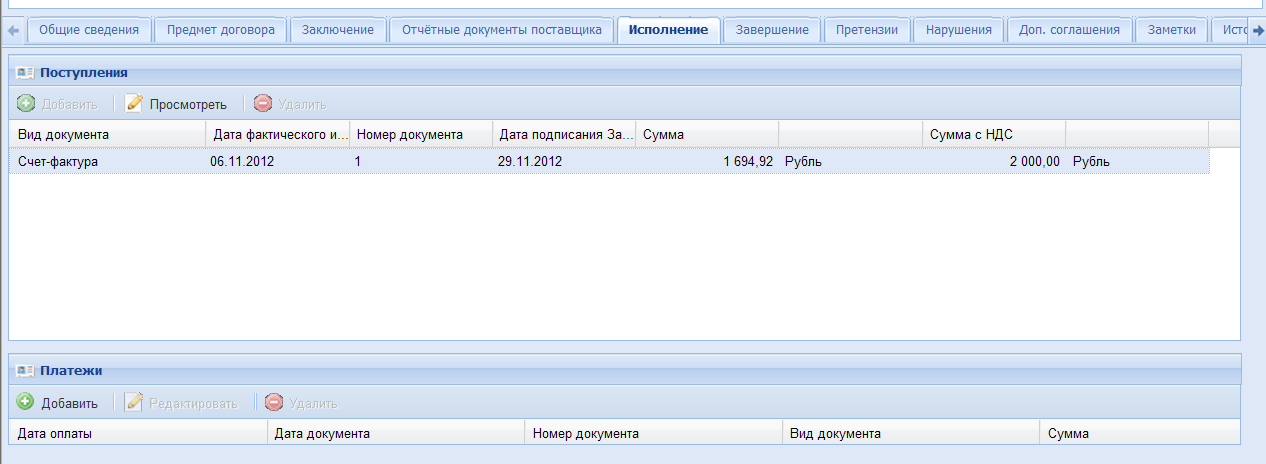
Рисунок 76 – Закладка «Исполнение»
